いくつかのフォーラム サイトを調べていると、非常に多くのユーザーが Google スプレッドシートからファイルやフォルダーをダウンロードする方法がわからないという不満を共有していることに気付きました。あなたも同じカテゴリに属している場合は、適切な場所に到達しています。ここでは、その方法をお教えします。
Google スプレッドシートからデータをダウンロードする方法
プロセスを進めるには、以下のガイドラインに従ってください。
ステップ 1: まず、ダウンロードするスプレッドシートを開きます。その後、[ファイル] > [形式を指定してダウンロード] をクリックし、好みのファイル形式を選択します。
どの形式を表示する必要がありますか?最初の 2 つのオプションは、デスクトップ オフィス スイートと互換性があります。
マイクロソフト エクセル (.xlsx)
OpenDocument (.ods)
PDF ドキュメント (.pdf)
Web ページ (zip アーカイブ内の .html)
コンマ区切り値 (.csv)
どの形式を表示する必要がありますか?それはあなたが必要とするものに依存します。最初の 2 つのオプション、Excel と OpenDocument は、Microsoft Excel と LibreOffice にネイティブなスプレッドシート ファイルです。これらのプログラムのいずれかを使用してスプレッドシートを編集する場合は、これらの形式のいずれかを使用してください。
次の 2 つのオプションは、PDF と Web ページです。これらのオプションを使用すると、データを任意の PC で開くことができる視覚的な形式にエクスポートできます。これは便利です。欠点: これらの形式はどちらも、計算処理を考慮して設計されていません。これは、データに対して何もできないことを意味します。
最後の 2 つのオプションは、幅広いアプリケーションと互換性のあるオープン スタンダードです。カンマ区切り値ファイル (.csv) は、カンマを使用して列を区切るテキスト ドキュメントです。タブ区切り値ファイル (.tsv) は、タブを使用して列を区切るテキスト ドキュメントです。多くのアプリケーションでは、データをインポートするためにこれらの形式を使用する必要があります。
頻繁に関連するクエリ!
Google スプレッドシートのデータをすべてダウンロードしたいユーザーが非常に多くいますが、どうすればよいかまったくわかりません。あなたもその一人である場合は、以下の言及ガイドラインに従ってください。
まず、takeout.google.com にアクセスして Google ドライブをバックアップすることをお勧めします。すべての Google データをダウンロードできますが、[すべての選択を解除] をクリックし、Google ドライブがオンになっていることを確認して、Google ドライブのみに制限できることに注意してください。
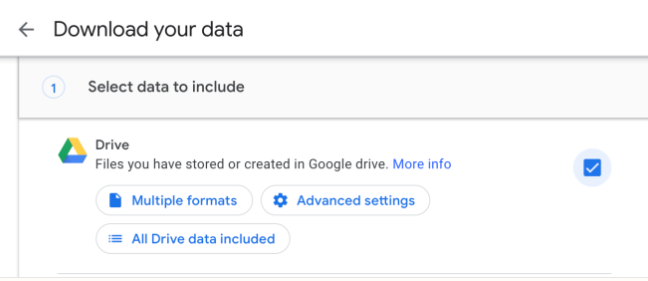
[複数の形式] をタップして、スプレッドシートをダウンロードするファイル形式を選択します
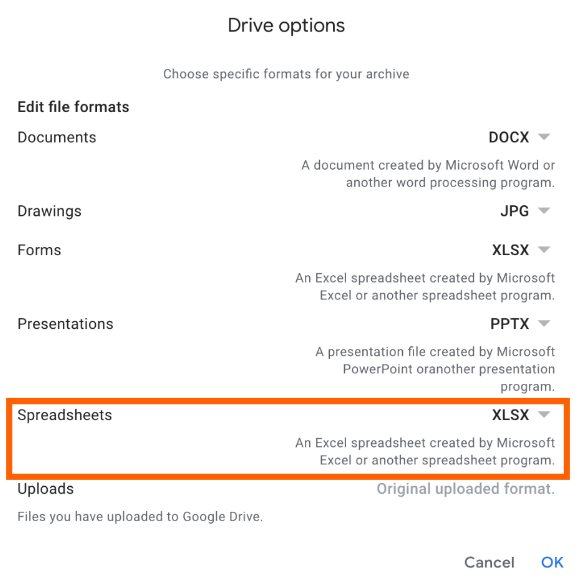
上記と比較して、フォーマットは限定されています。PDF、Excel、および OpenDocument のみが提供されています。
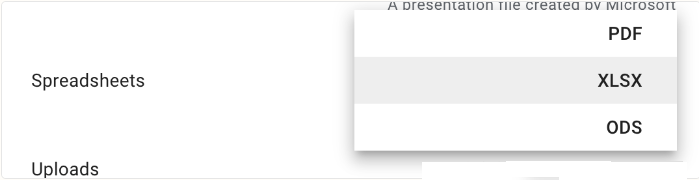
好みの形式を選択し、[OK] をタップします。その後、一番下までスクロールして[次のステップ]をタップしてプロセスを怪しげにすると、最終的に、Googleスプレッドシートで作成したすべてのスプレッドシートを含む、すべてのGoogleドライブドキュメントを含むZIPファイルが作成されます.
Google ドライブからファイルをダウンロードする方法
また、Google ドライブからファイルをダウンロードすることもできます。これは非常に簡単な作業です。これを行うには、Google ドライブに移動します。Google ドライブに移動したら、必要に応じてファイルまたはフォルダー全体をダウンロードできます。ファイルまたはフォルダを右クリックし、[ダウンロード] オプションをタップするだけです。
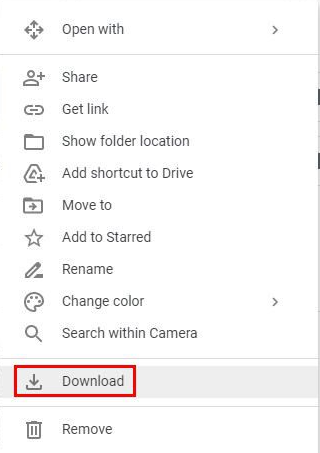
ドライブからも Google スプレッドシート ファイルにアクセスできることがわかります。また、スプレッドシートから複数のファイルをダウンロードする場合は、Ctrl ボタンをクリックしてファイルを選択します。ファイルが青色で強調表示されるため、選択されていることがわかります。ダウンロードを開始するには、強調表示されたファイルを右クリックし、[ダウンロード] を選択します。 Google はこれらのファイルを zip ファイルに変換します。
Google スプレッドシートからファイルとフォルダーをダウンロードする方法は以上です。ブログが気に入った場合は、役に立つブログのサイトに引き続きアクセスしてください。